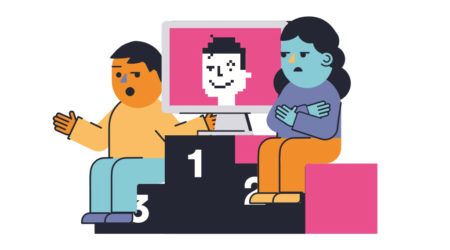L'erreur Impossible d'accéder aux serveurs d'activation Windows signifie que les serveurs d'activation sont actuellement incapables de vérifier votre appareil et de le faire correspondre à la licence numérique de cet appareil. Dans de nombreux cas, il s’agit simplement d’un problème avec les serveurs de Microsoft et il sera automatiquement pris en charge dans quelques heures, peut-être un jour au maximum. Malheureusement, à commencer par le Mise à jour du créateur , certains systèmes bénéficiant d'un droit numérique à partir de Windows 7 ou Windows 8 ne s'activeraient pas pendant une période prolongée.

Qu'est-ce qu'un Serveur d'activation Windows ? Ce sont les serveurs Microsoft s'est dédié à activer leur logiciel. Sans connexion à ces serveurs, il est difficile d'activer le logiciel. L'activation est la façon dont Microsoft vérifie votre copie de Windows est authentique et n'a pas été utilisé sur plus d'appareils que le Termes du contrat de licence logiciel Microsoft Autoriser. Lorsque tout est parfait, l'activation doit toujours se dérouler sans heurts. Malheureusement, tout ne se passe pas bien tout le temps, en particulier avec l'activation des produits Microsoft. Dans cet article, nous examinerons l'un des principaux problèmes qui se posent souvent concernant l'activation des produits Microsoft à l'aide du serveur d'activation.
Raisons de l'impossibilité d'accéder aux serveurs d'activation Windows Windows 10
Ce problème s'est également produit sous Windows 10 si la carte mère a été remplacée après l'activation réussie de Windows sur votre PC. Cela se produit souvent après l'application de la mise à jour anniversaire de Windows 10 ( version 1607 ). Cela se produit parce que la mise à jour anniversaire n'inclut pas de remplacement de la carte mère correctif d'amélioration inclus ultérieurement avec la mise à jour des créateurs. Il existe plusieurs autres raisons pour lesquelles Windows 10 peut ne pas s'activer.
- Connexion Internet instable : Cela se résout généralement tout seul. Vérifiez votre connexion Internet ou attendez qu'elle se stabilise.
- Serveurs occupés : C'est un problème avec Microsoft. Attendez un peu et les serveurs devraient s'éclaircir, vous permettant d'activer votre logiciel.
- Problème d'antivirus : Parfois, votre logiciel antivirus vous empêchera d'accéder aux serveurs d'activation Microsoft. Vous pouvez désactiver le logiciel antivirus pour voir si c'est le problème. Si tel est le cas, activez puis rallumez votre logiciel antivirus.
- La mise à niveau vers Windows 10 à partir d'une version antérieure piratée de Windows peut vous empêcher d'activer votre Windows 10.
Comment réparer le processus d'activation
Étant donné que de nombreux problèmes peuvent être associés à l'accès aux serveurs d'activation, vous devez éliminer les problèmes potentiels afin de pouvoir explorer le problème réel. Assurez-vous que vous êtes sur un réseau de confiance. Si vous avez précédemment configuré un Serveur proxy ou réseau VPN , désactivez-les avant d'essayer d'autres méthodes. Cela peut résoudre le problème.
Installez la mise à jour du créateur à partir de Windows pour voir si cela résout le problème. Encore une fois, il est important d'essayer toutes les méthodes simples avant de commencer à vous inquiéter. Vous pouvez également essayer d'utiliser un clé d'activation générique. Cela ne fonctionnera pas indéfiniment, mais cela vous permettra de l'activer temporairement afin que vous puissiez travailler à la résolution du problème. Pour faire ça:
- presse Touche Windows + R pour ouvrir la fenêtre Exécuter. Taper slui et appuyez sur Entrée pour ouvrir le Client d'activation Windows.
- Cliquer sur Changer la clé du produit , puis entrez la clé générique appropriée pour votre édition Windows: Windows 10 Home Edition: YTMG3 - N6DKC - DKB77 - 7M9GH - 8HVX7 / Windows 10 Home Edition Single Language: BT79Q - G7N6G - PGBYW - 4YWX6 - 6F4BT / Windows 10 Pro Edition: VK7JG - NPHTM - C97JM - 9MPGT - 3V66T / Windows 10 Home N Edition: 4CPRK - NM3K3 - X6XXQ - RXX86 - WXCHW / Windows 10 Pro N Edition: 2B87N - 8KFHP - DKV6R - Y2C8J - PKCKT
- Revenir à la Écran d'activation et vérifiez si le message d'erreur a disparu. Si le message d'erreur a été remplacé par Windows est activé avec une licence numérique liée à votre compte Microsoft, vous avez résolu le problème, mais vous devrez toujours savoir pourquoi vous ne pouvez pas l'activer avec votre clé.
Pour remplacer la clé de produit générique:
- Ouvrez un surélevé Invite de commandes en cliquant sur l'icône Démarrer de Windows et tapez cmd . Cliquez avec le bouton droit sur l'invite de commandes et choisissez Exécuter en tant qu'administrateur.
- Entrez un mot de passe si vous y êtes invité.
- Taper slmgr -ipk suivi de votre clé de produit. Cela vous permet de remplacer la clé de produit générique par une clé spécifiée par l'utilisateur. Le résultat ressemblera à ceci: slmgr -ipk xxxxx - xxxxx - xxxxx - xxxxx - xxxxx, le x étant votre clé de produit. La clé de produit aura 25 caractères alphanumériques, avec des tirets tous les 5 caractères pour diviser la clé en cinq sections distinctes.
Sortir et redémarrer ton ordinateur. L'activation peut ne pas se produire tout de suite, alors attendez quelques heures avant d'essayer une autre méthode d'activation.
Vous pouvez également utiliser le support de chat pour l'activer. Vous avez besoin de votre clé d'activation Windows réelle pour utiliser cette méthode particulière. Pour faire ça:
- presse Touche Windows + R pour ouvrir la fenêtre Exécuter. Taper slui 4 et appuyez sur Entrée pour ouvrir l'écran ID d'installation.
- Choisi ton pays .
- Appelez le numéro qui s'affiche à l'écran. Minimisez le ID d'installation fenêtre, puis cliquez sur le bouton Démarrer, recherchez obtenir de l'aide et ouvrez l'application Obtenir de l'aide.
- le Agent virtuel suggérera quelques étapes de dépannage. Sautez ceci en tapant test et choisir Pas à chaque invite jusqu'à ce que vous ayez la possibilité de Parlez à une personne.
- Aller à Services et applications> Windows> Configuration et sélectionnez Discutez en ligne avec un technicien Microsoft Answer. Cela pourrait prendre un certain temps pour trouver quelqu'un. Tout dépend de leur niveau d'occupation.
- Une fois la technologie en ligne, vous devrez peut-être fournir une clé de licence Windows valide. Il vous sera également demandé de fournir le ID d'installation vous avez généré. Copiez-le et collez-le dans la fenêtre Contacter l'assistance.
- Le technicien vous donnera un identifiant de confirmation. Revenez à la fenêtre ID d'installation, cliquez sur Entrez l'ID de confirmation , puis appuyez à nouveau sur Entrée.
- Frappé Activer. L'activation ne devrait pas prendre longtemps.
Si vous recherchez un éditeur de logiciels auquel vous pouvez faire confiance pour son intégrité et ses pratiques commerciales honnêtes, ne cherchez pas plus loin que . Nous sommes un partenaire certifié Microsoft et une entreprise accréditée BBB qui se soucie d'apporter à nos clients une expérience fiable et satisfaisante sur les produits logiciels dont ils ont besoin. Nous serons avec vous avant, pendant et après toutes les ventes. C'est notre garantie à 360 degrés . Alors qu'est-ce que tu attends? Appelez-nous aujourd'hui au +1 877 315 1713 ou envoyez un e-mail à sales@softwarekeep.com. De plus, vous pouvez nous joindre via le chat en direct.